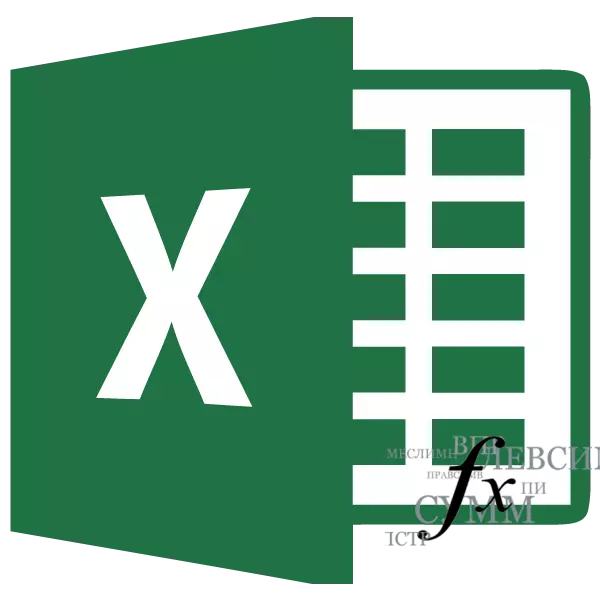
تتيح لك الوظائف في برنامج Excel إجراء عمليات مختلفة من الطابع الحسابي، إلى حد ما في عدة نقرات. يبسط أكثر من العمل مع هذه الأداة المريحة مثل "ماجستير الوظائف". دعونا نلقي نظرة على كيفية ترتيبها وما يمكن القيام به معها.
وظائف معالج العمل
وظائف Master هي أداة في شكل نافذة صغيرة، حيث يتم ترتيب جميع الوظائف المتاحة في Excel حسب الفئة، مما يجعل الوصول إليها أسهل. كما يوفر فرصة لتقديم حجج الصيغة من خلال واجهة رسومية بديهية.التبديل إلى ماجستير في الوظائف
يمكن إطلاق وظائف المعالج مرة واحدة بعدة طرق. ولكن قبل تنشيط هذه الأداة، تحتاج إلى تسليط الضوء على الخلية التي ستكون فيها الصيغة، وبالتالي، فإن النتيجة هي الإخراج.
أسهل طريقة للذهاب إليها من خلال النقر فوق الزر "إدراج وظيفة"، الموجود على يسار سلسلة الصيغة. هذه الطريقة جيدة لأنها يمكن استخدامها من خلال كونها في علامة تبويب البرنامج.
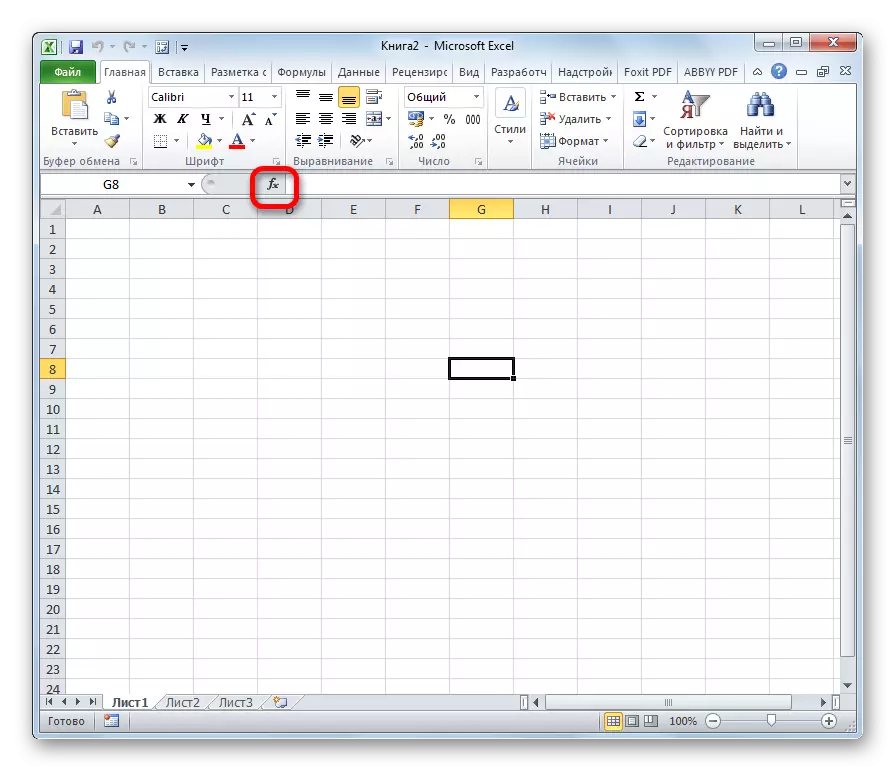
بالإضافة إلى ذلك، يمكن إطلاق الأداة التي نحتاجها عن طريق الذهاب إلى علامة التبويب "الصيغ". ثم يجب عليك النقر فوق الزر الأكثر تركيا في شريط "إدراج وظيفة". يقع في شريط أدوات مكتبة الوظائف. هذه وسيلة أسوأ من السابق من خلال حقيقة أنه إذا لم تكن في علامة التبويب Formula، فسيتعين عليك إجراء إجراءات إضافية.
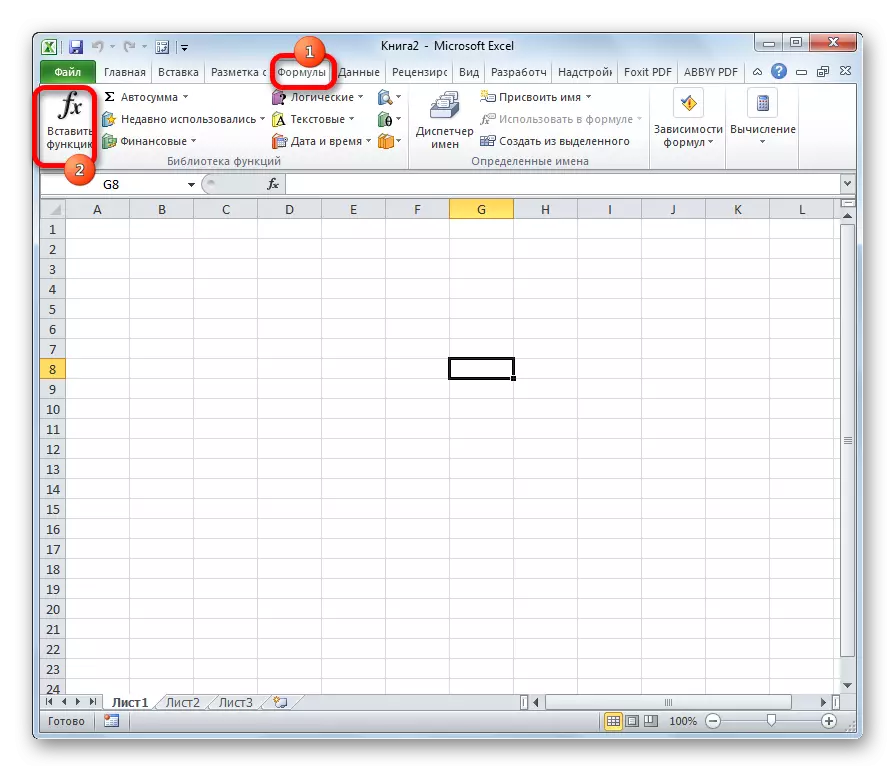
يمكنك أيضا النقر فوق أي زر آخر من كتلة أداة مكتبة الوظائف. في الوقت نفسه، تظهر قائمة في القائمة المنسدلة، في الجزء السفلي الذي يوجد عنصر "لصق وظيفة ...". هنا على ذلك وتحتاج إلى النقر. ولكن هذه الطريقة لا تزال مربكة في السابق.
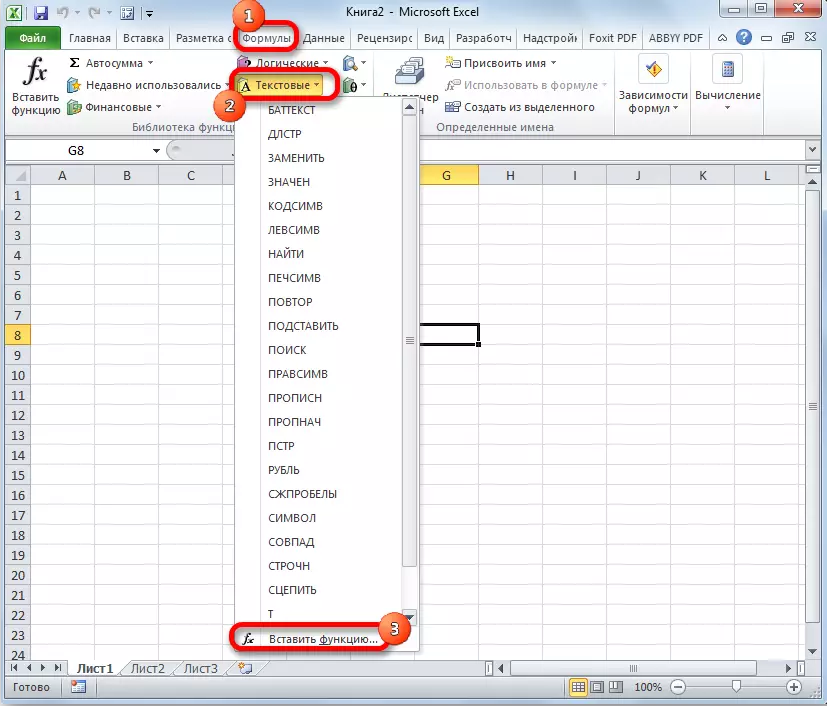
طريقة بسيطة للغاية للذهاب إلى وضع المعالج هي الضغط على مجموعة المفاتيح الساخنة SHIFT + F3. ينص هذا الخيار على انتقال سريع دون "تلفزيونات" إضافية. العيب الرئيسي هو أنه ليس كل مستخدم قادر على الحفاظ على جميع مجموعات المفاتيح الساخنة في رأسه. لذلك للمبتدئين في استكشاف Excel هذا الخيار غير مناسب.
فئات عناصر في المعالج
مهما كانت طريقة التنشيط من ما سبق قمت بتحديدها، في أي حال، بعد هذه الإجراءات، تبدأ نافذة المعالج. في الجزء العلوي من النافذة هناك حقل بحث. يمكنك إدخال اسم الوظيفة وانقر فوق الزر "البحث" للعثور بسرعة على العنصر المطلوب والوصول إليه.
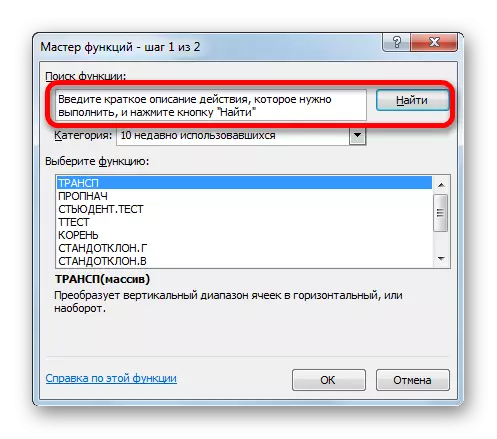
الجزء الأوسط من النافذة يمثل القائمة المنسدلة فئات الوظائف التي سيد يمثل. لمشاهدة هذه القائمة، انقر على أيقونة على شكل مثلث مقلوب إلى اليمين منه. وهكذا، يتم فتح قائمة كاملة من الفئات المتاحة. يمكنك التمرير لأسفل باستخدام التمرير الجانبي.
وتنقسم كل وظائف في 12 الفئات التالية:
- النص؛
- الأمور المالية؛
- التاريخ و الوقت؛
- المراجع والمصفوفات.
- الإحصائية؛
- تحليلية.
- العمل مع قاعدة البيانات؛
- فحص الخصائص والقيم.
- دعابة الدماغ؛
- هندسة؛
- الرياضية.
- تعريف المستخدم؛
- التوافق.
في فئة "حسب تعريف المستخدم" هناك وظائف وضعت من قبل المستخدم نفسه أو تحميلها من مصادر خارجية. في فئة التوافق، فمن عناصر من الإصدارات القديمة إكسل، التي نظائرها أحدث موجودة بالفعل. تم جمعها في هذه المجموعة لدعم التوافق في العمل مع المستندات التي تم إنشاؤها في الإصدارات القديمة من التطبيق.
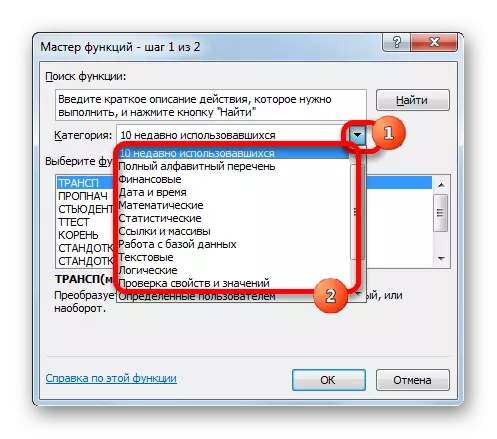
وبالإضافة إلى ذلك، هناك نوعان من فئات إضافية في نفس القائمة: "القائمة الكاملة أبجدية" و "10 المستخدمة مؤخرا". في المجموعة "كامل قائمة الترتيب الأبجدي"، هناك قائمة كاملة من جميع الوظائف بغض النظر عن الفئة. في المجموعة "10 المستخدمة مؤخرا" هناك قائمة من العناصر العشرة الأخيرة التي لجأت للمستخدم. يتم تحديث هذه القائمة باستمرار: يتم تنظيف العناصر المستخدمة في وقت سابق، ويتم إضافة جديدة.
حدد وظيفة
من أجل الذهاب إلى إطار حجة، أولا وقبل كل ذلك لا بد من اختيار الفئة المطلوبة. في الميدان "وظيفة حدد"، تجدر الإشارة إلى ما هو مطلوب اسم لتنفيذ مهمة محددة. في الجزء السفلي من الإطار هناك تلميح في شكل تعليق على عنصر مخصص. بعد تحديد وظيفة محددة، تحتاج إلى الضغط على زر "موافق".
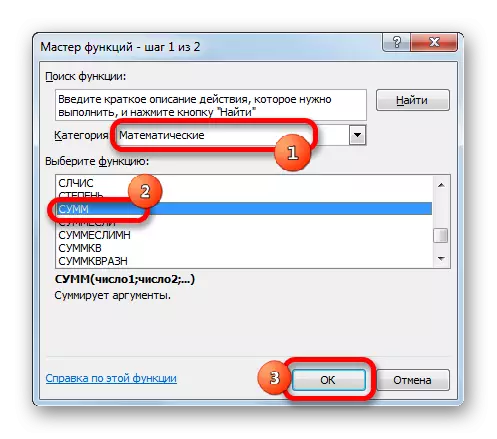
وظيفة الحجج
بعد ذلك، يتم فتح الحجج وظيفة. العنصر الرئيسي في هذا الإطار حجج المجال. وتتميز وظائف مختلفة من الحجج، ولكن مبدأ العمل معهم لا يزال هو نفسه. قد يكون هناك العديد منها، وربما واحدة. كما الحجج التي يمكن أن تكون أرقام، وصلات إلى الخلايا أو حتى إشارات إلى صفوف بأكملها.
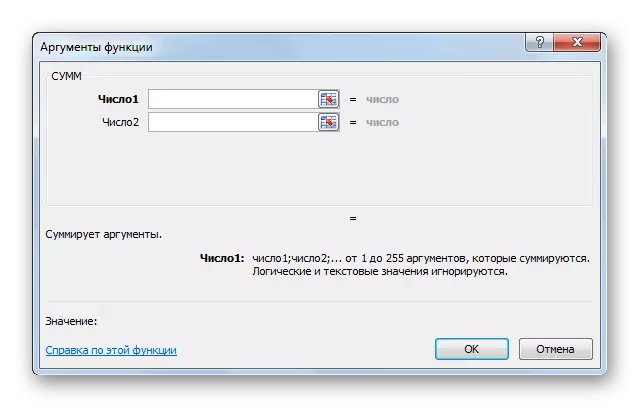
- إذا نحن نعمل مع عدد، ثم ببساطة ادخال من لوحة المفاتيح في هذا المجال، في بنفس الطريقة التي تدفع الأرقام في خلايا ورقة.
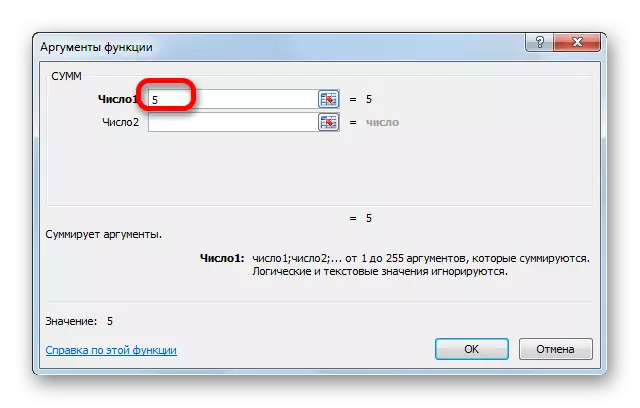
إذا يتم الرجوع إليها الروابط كحجة، ويمكن أيضا أن يوصف باليد، ولكن أكثر ملاءمة للقيام خلاف ذلك.
تثبيت المؤشر في الحقل حجة. دون إغلاق نافذة المعالج، وتسليط الضوء المؤشر على خلية أو مجموعة من الخلايا التي تحتاج إلى عملية. بعد ذلك، يتم إدخال إحداثيات الخلية أو نطاق تلقائيا في حقل نافذة معالج. إذا كانت وظيفة لديها العديد من الحجج، ثم البيانات يمكن تطبيقها بنفس الطريقة في الحقل التالي.
- بعد إدخال كافة البيانات اللازمة، اضغط على زر "موافق"، وبالتالي تشغيل عملية تنفيذ المهمة.
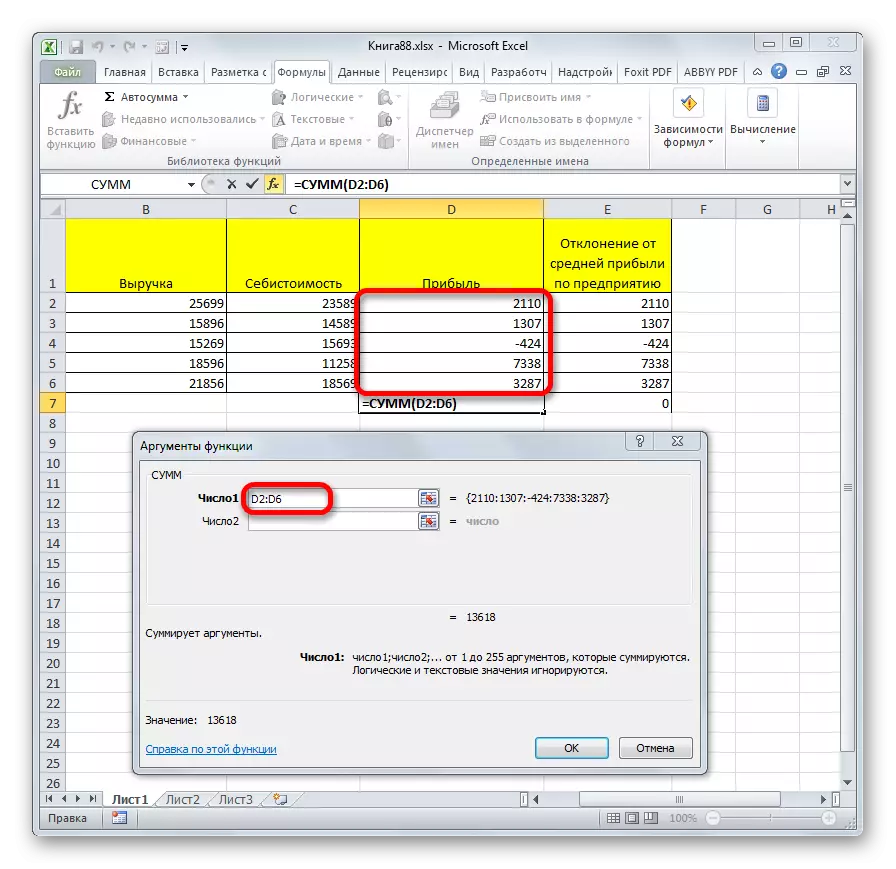
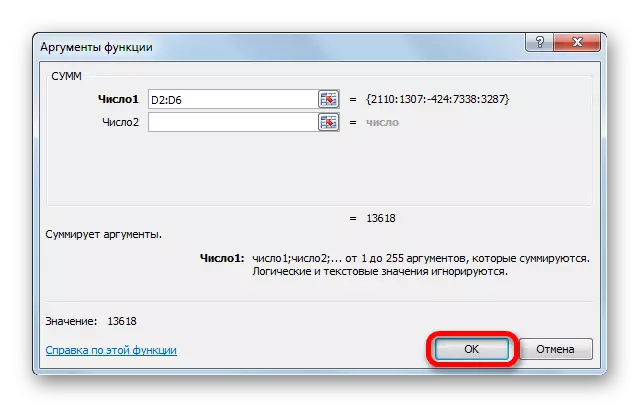
تنفيذ وظيفة
بعد أن كنت قد ضغطت على زر "موافق"، وإغلاق المعالج وظيفة نفسه يحدث. نتيجة تنفيذ قد تكون الأكثر تنوعا. ان ذلك يعتمد على المهام التي وضعت أمام الصيغة. على سبيل المثال، فإن وظيفة من المبالغ التي تم تحديدها على سبيل المثال، يلخص كل الحجج دخلت ويظهر النتيجة في زنزانة منفصلة. عن خيارات أخرى من القائمة المعالج، فإن النتيجة ستكون مختلفة تماما.
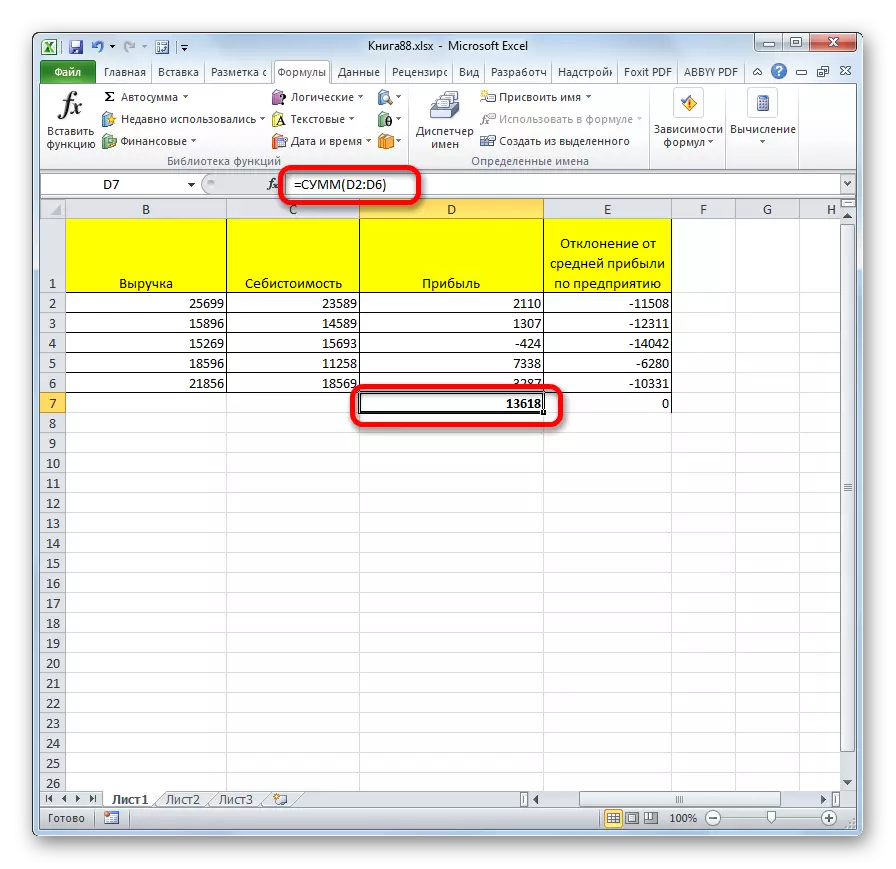
درس: الميزات المفيدة إكسل
كما ترون، سيد الوظائف هو أداة مريحة للغاية أن يبسط إلى حد كبير عمل مع الصيغ في Excel. مع ذلك، يمكنك البحث عن العناصر المطلوبة من القائمة، وكذلك إدخال وسائط من خلال واجهة رسومية. للمستخدمين المبتدئين، سيد أمر لا غنى عنه على وجه الخصوص.
